iPhoneの画面にAppleのリンゴマークが表示され、何も操作できなくなってしまうことを通称「リンゴループ」といいます。
この「リンゴループ」になってしまった場合の対処法について、詳しく解説しています。
- iPhoneを強制再起動する
- SIMカードを抜いてiPhoneを起動してみる
- PCと接続してiTunesでアップデートしてみる
- iPhoneの初期化を行う
また、リンゴループが起こってしまう原因についても解説していますので、リンゴループが直った後は、リンゴループが起こってしまう原因を避けてiPhoneを使うようにしましょう!
リンゴループになってしまった時の対処法
それでは早速、iPhoneがリンゴループになってしまったときの対処法について解説していきます。
- iPhoneを強制再起動する
- SIMカードを抜いてiPhoneを起動してみる
- PCと接続してiTunesでアップデートしてみる
- iPhoneの初期化を行う
では、1つずつ詳しく解説していきます!
iPhoneを強制再起動する
まず最初に試したいのは、iPhoneの強制再起動です。
リンゴループになってしまったiPhoneを強制的に再起動することで、リンゴループから抜け出せるかもしれません。
iPhoneの強制再起動方法は、iPhoneのシリーズによって異なります。
- iPhone 6Sまで:
スリープ(電源)ボタンとホームボタンを同時に押し続け、Appleのロゴが表示されたら同時に離す。 - iPhone 7:
音量下げるボタンとスリープ(電源)ボタンを同時に押し続け、Appleのロゴが表示されたら同時に離す。 - iPhone 8以降:
1.音量を上げるボタンを押してから素早く離す。
2.音量を下げるボタンを押してから素早く離す。
3.サイドボタン(本体右側のボタン)を押さえたままにする。
4.Appleロゴが表示されたら、サイドボタンを離す。
上記の手順を行うと、iPhoneが強制的に再起動され、リンゴループから抜け出せた場合は待ち受け画面が表示されます。
SIMカードを抜いてiPhoneを起動してみる
SIMカードや、SIMカードを読み取る部品の不具合が原因でリンゴループになっている場合、SIMカードを抜いた状態でiPhoneを起動してみると、リンゴループから抜け出せる場合があります。
一度iPhone側面のSIMトレーからSIMを取り出し、iPhoneを強制再起動してみましょう。
SIMカードの抜き差しには「SIMピン」というものが必要です。
(SIMピンがない場合はクリップなどの先端で代用可能)

iPhone本体側面にSIMピンが差し込める穴がありますので、そちらの穴にSIMピンを差し込みます。
iPhone12シリーズ以降は左側面、iPhone 12シリーズ以前(iPhone SE第3世代含む)は右側面にSIMピンを差し込める穴があります。
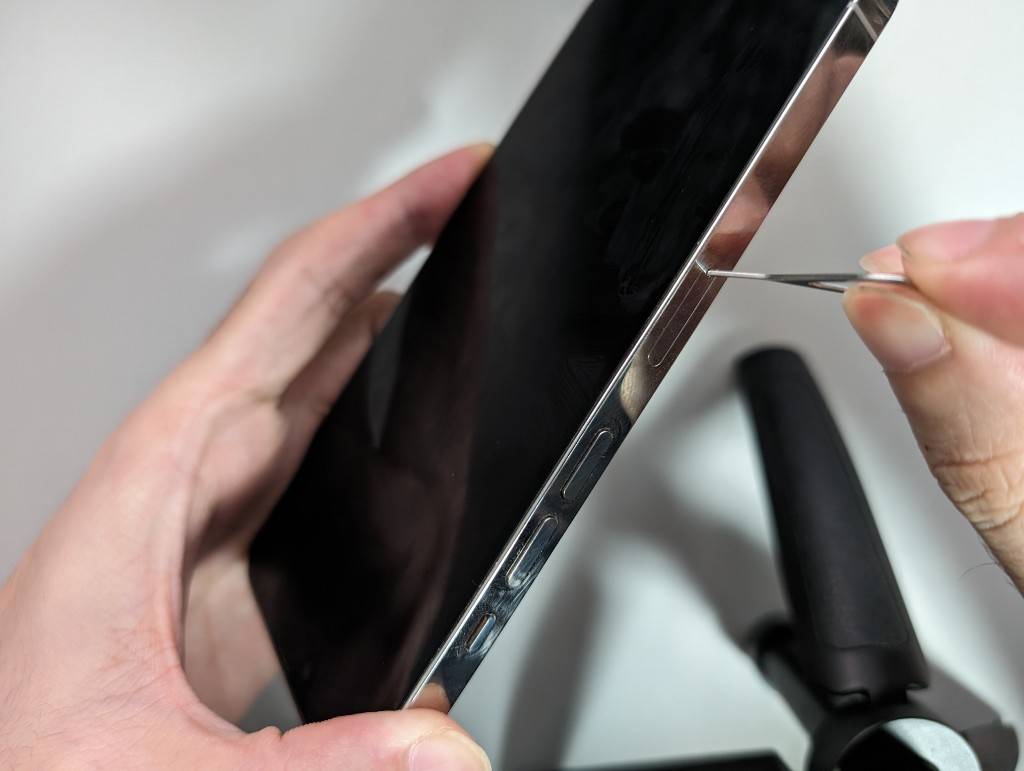
SIMピンを差し込むと、SIMトレーが少し飛び出すので、飛び出した部分を引っ張りましょう。
そうすると、SIMカードが取り出せます。

SIMカードを取り出したあとは、SIMカードを無くさないようにしましょう。

PCと接続してiTunesでアップデートしてみる
こちらはPCが用意できる方限定の対処方法です。

iPhoneがリンゴループになってしまう原因の1つとして
「iOSアップデートの失敗」があります。
iOSアップデートの失敗が原因の場合、PCとiPhoneを接続し、iTunesというPCアプリを使って、再度iPhoneのアップデートをすることが可能です。
iTunesからiPhoneをアップデートする方法は以下の通りです。
- デバイスをコンピュータに接続します。
- iPhoneをリカバリーモードにする
リカバリーモードにする方法は、iPhoneのモデルによって異なります。
下記を参考に、iPhoneをリカバリーモードにしてください。
iPhone 8以降のリカバリーモード手順(iPhone SE(第2世代)以降を含む)
- 音量上げるボタンを押してすぐに離す
- 音量下げるボタンを押してすぐに話す
- 「コンピュータに接続」画面が表示されるまでサイドボタン(本体右側のボタン)を長押し
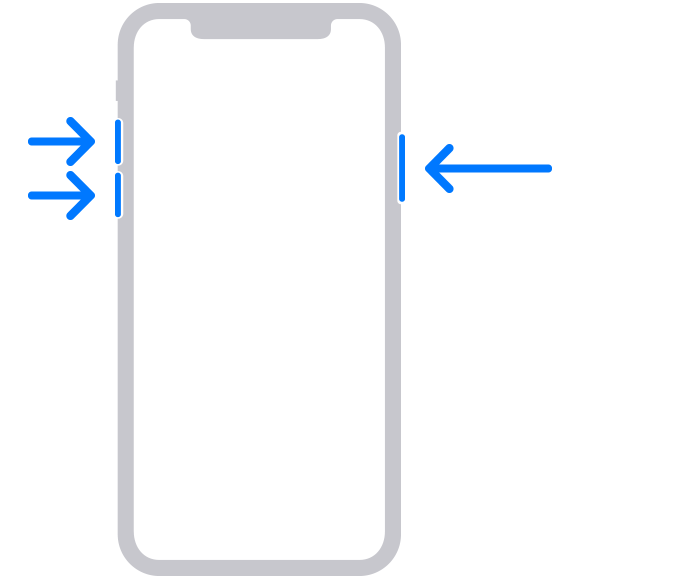
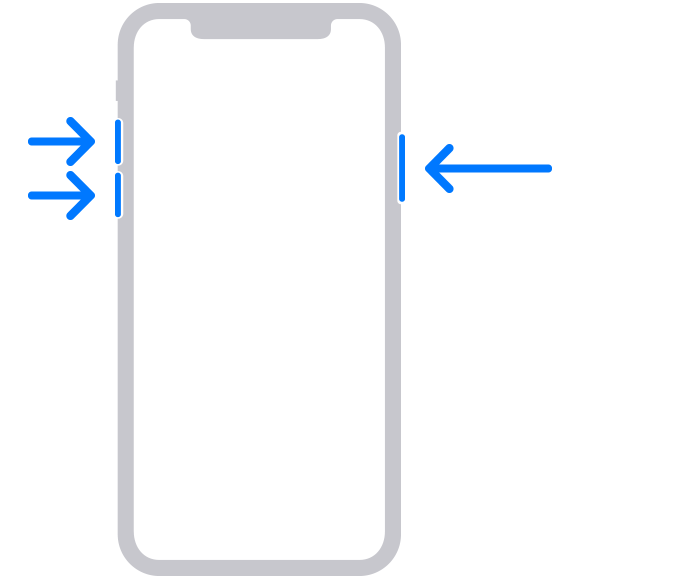
引用:Apple「iPhone や iPod touch をアップデートまたは復元できない場合」
iPhone 7、iPhone 7 Plus、iPod Touch(第7世代)のリカバリーモード手順
- トップボタン(本体右側のボタン)と音量下げるボタンを同時に押す
- 「コンピュータに接続」画面が表示されるまで長押し


引用:Apple「iPhone や iPod touch をアップデートまたは復元できない場合」
iPhone 6s 以前 (iPhone SE(第1世代) を含む)、iPod touch (第6世代)以前のリカバリーモード手順
- ホームボタンとトップボタン(本体右側のボタン)を同時に押す
- 「コンピュータに接続」画面が表示されるまでそのまま長押し
- PCに「アップデートまたは復元を必要としている“iPhone”に問題があります。」という表示がされたら、右下の「アップデート」を選択。
- アップデートを試してみてもリンゴループが直らない場合は、①~③の手順をもう一度行い「復元」をクリック。
※「復元」する場合、iPhoneのデータは全て消去され、初期化されてしまいます。復元後はバックアップしたデータを戻すことが必要です。
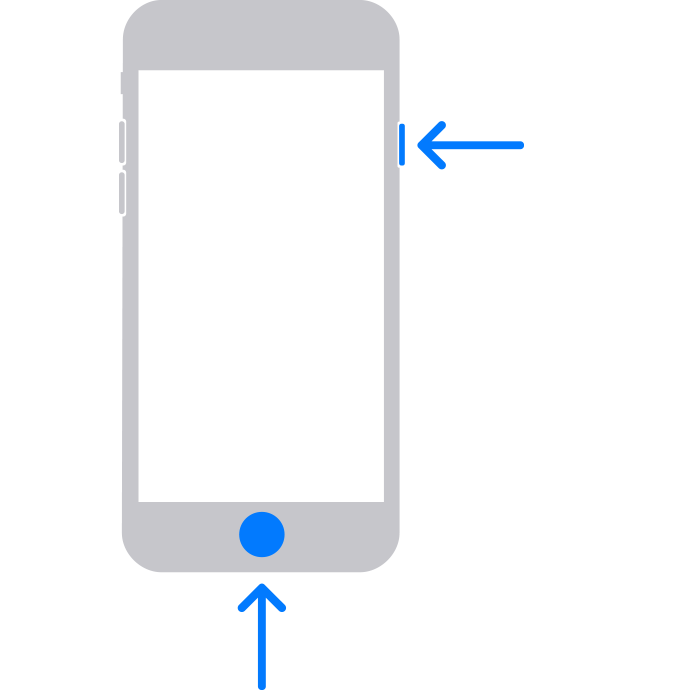
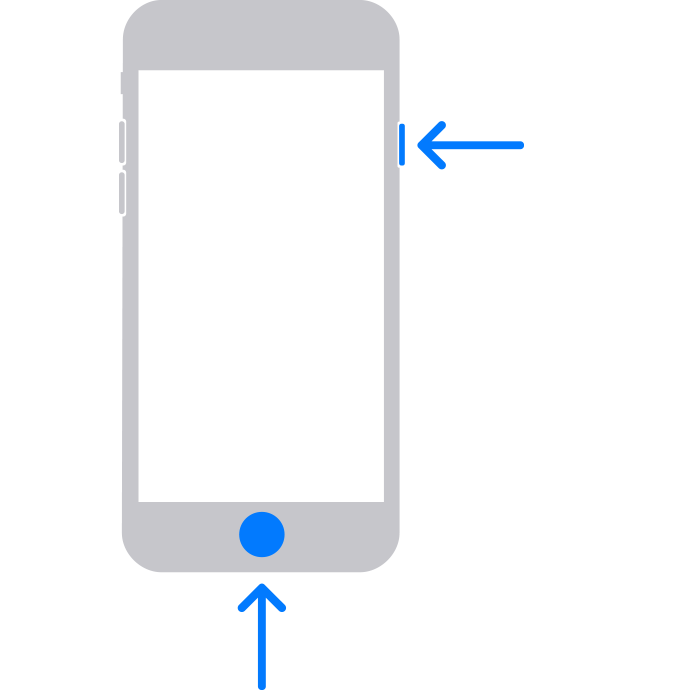
引用:Apple「iPhone や iPod touch をアップデートまたは復元できない場合」
PCが必要になりますが、自分だけでiPhoneのリンゴループから抜け出せるかもしれないので、こちらも試してみましょう!
iPhoneの初期化を行う
「3.PCと接続してiTunesでアップデートしてみる」でも少し解説していますが、ここまでの対処法を全て試してみても、iPhoneのリンゴループが直らない場合は、iPhoneの初期化を行うしかありません。
以下の手順でiPhoneを初期化して、リンゴループが直るか試してみましょう。
リカバリーモードで初期化する際、パソコンがWindowsの場合、iTunesをインストールしておく必要があります。
iTunesをインストールした後の手順は以下の通りです。
- パソコンがMacの場合は「Finder」を、Windowsの場合は「iTunes」を開く
- iPhoneをパソコンとケーブルで接続する
- iPhoneをリカバリーモードにする
リカバリーモードにする方法は、iPhoneのモデルによって異なります。
下記を参考に、iPhoneをリカバリーモードにしてください。
iPhone 8以降のリカバリーモード手順(iPhone SE(第2世代)以降を含む)
- 音量上げるボタンを押してすぐに離す
- 音量下げるボタンを押してすぐに話す
- 「コンピュータに接続」画面が表示されるまでサイドボタン(本体右側のボタン)を長押し
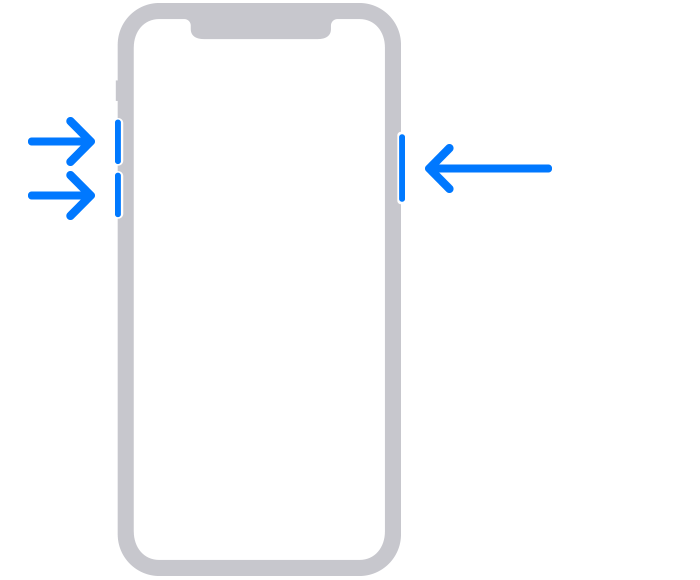
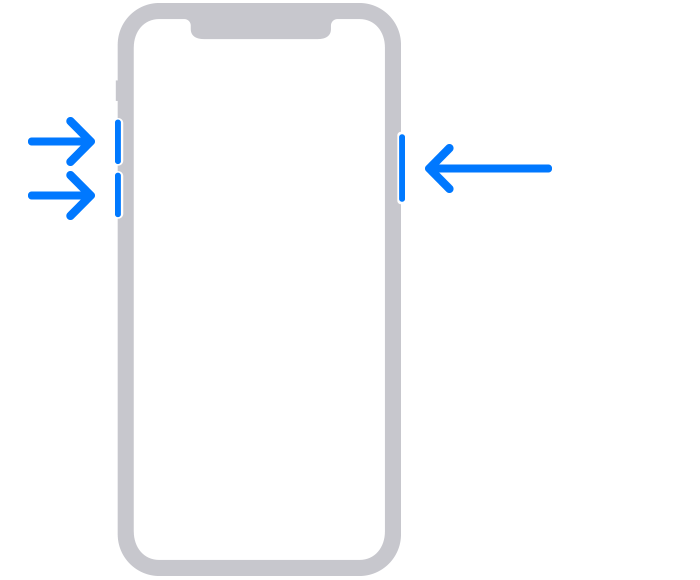
引用:Apple「iPhone や iPod touch をアップデートまたは復元できない場合」
iPhone 7、iPhone 7 Plus、iPod Touch(第7世代)のリカバリーモード手順
- トップボタン(本体右側のボタン)と音量下げるボタンを同時に押す
- 「コンピュータに接続」画面が表示されるまで長押し
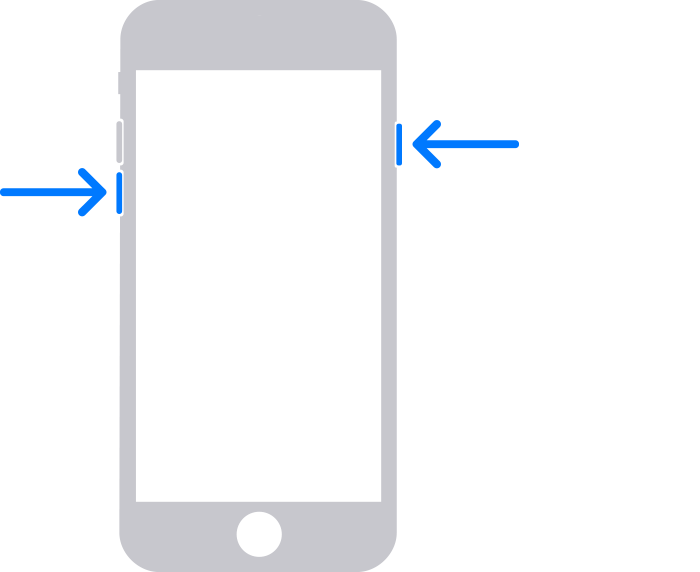
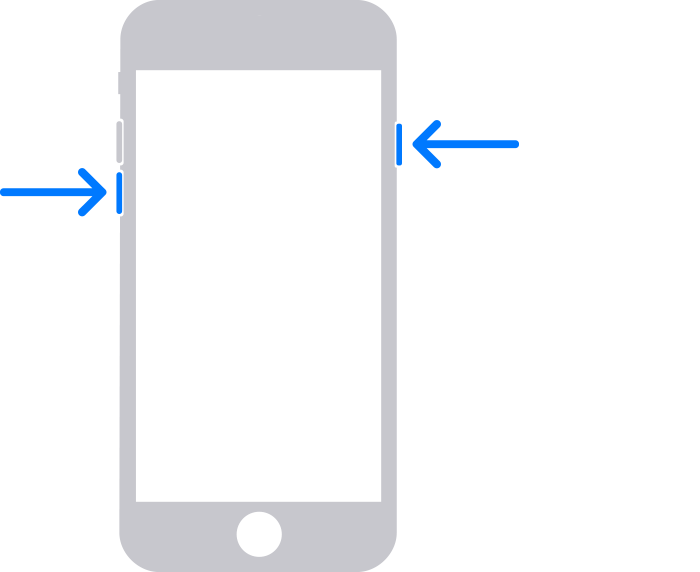
引用:Apple「iPhone や iPod touch をアップデートまたは復元できない場合」
iPhone 6s 以前 (iPhone SE(第1世代) を含む)、iPod touch (第6世代)以前のリカバリーモード手順
- ホームボタンとトップボタン(本体右側のボタン)を同時に押す
- 「コンピュータに接続」画面が表示されるまでそのまま長押し
- パソコン側で該当のiPhoneを選択して「復元」をクリックする
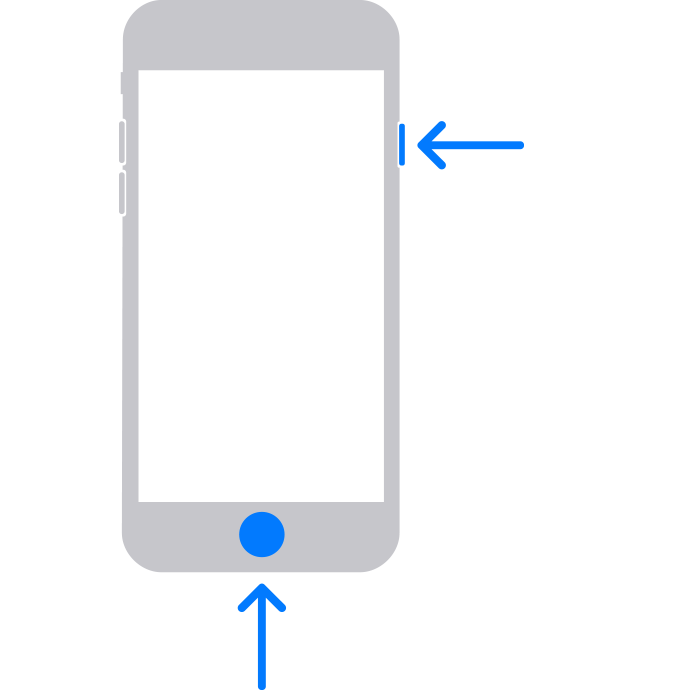
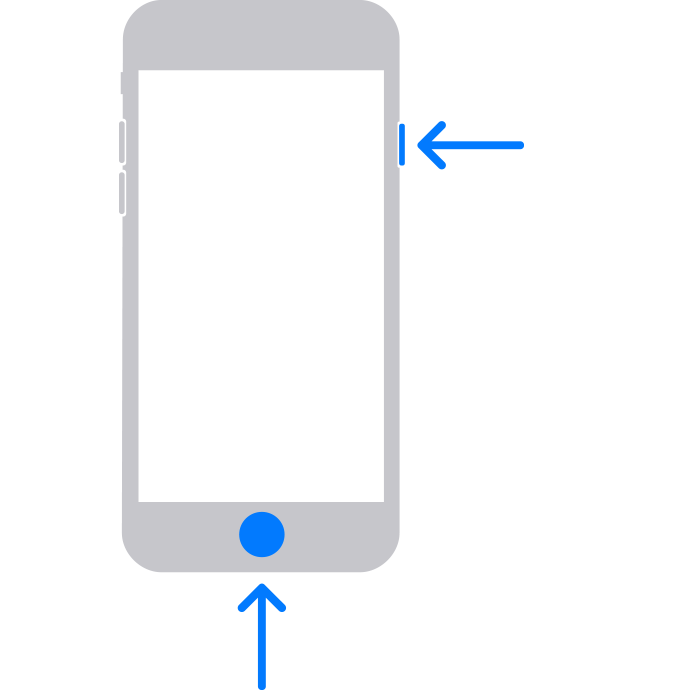
引用:Apple「iPhone や iPod touch をアップデートまたは復元できない場合」
あとはiPhoneの初期化が終わるまで待ちましょう!


そもそもリンゴループになる原因って?


そもそも、iPhoneはなぜリンゴループが起こってしまうのでしょうか?
リンゴループが起こってしまう原因をいくつかまとめましたので、リンゴループが直ったあとは、リンゴループになる原因を避けてiPhoneを利用するようにしましょう。
- iOSアップデートの失敗
- 強制終了を何度も繰り返している
- iPhoneを起動するためのファイルが破損している
- iPhoneの基板やパーツ故障によるリンゴループ
では、1つずつ詳しく解説していきます!
iOSアップデートの失敗
iPhoneをアップデートする際に、アップデートに失敗してしまうと、リンゴループになる可能性が高いです。
iPhoneのアップデート中に下記のようなことが起こると、アップデートが失敗してしまう原因になりますので、次回以降のアップデートの際は注意しましょう。
- アップデート中にバッテリーが切れて電源が落ちた
- Wi-Fiの接続が切れてダウンロードが不完全で終わった
- 接続先のサーバーが混んでいて更新中に接続が切れてしまった など
強制終了を何度も繰り返している
iPhoneがフリーズしてしまったり、iPhoneになんらかの不具合が起きた場合、強制再起動しているという方もいると思います。
しかし、この強制再起動を何度も繰り返すことでiPhoneがリンゴループに陥ってしまうことがあるようです。
強制再起動は便利な半面、このようなリスクもありますので、慎重に行いましょう。
iPhoneを起動するためのファイルが破損している
iPhoneを電源オフの状態から起動する際のファイルが、何らかの原因で破損している場合、リンゴループが起こってしまうようです。
こればかりは未然に防ぐということが難しそうですね…。
iPhoneの基板やパーツ故障によるリンゴループ
iPhoneの画面割れによる内部基盤の損傷や、水没などによってリンゴループが起こることがあるようです。
これは、iPhoneの起動時に内部確認が行われていることが原因で、iPhone起動時にiPhoneが正常に動いていない部分があるとリンゴループが起きる可能性があります。
iPhoneでよくある故障の1つとして、「画面割れ」が挙げられますが、画面割れによって水分がiPhone内部に入りやすくなり、iPhone内部が故障してしまいます。
電源が入っている場合、起動確認が行われませんのでリンゴループが起きる可能性は少ないですが、iPhoneを再起動したタイミングやiPhoneをバッテリー切れから充電する場合、起動確認が行われ、リンゴループが起こってしまうということです。



リンゴループが起こらないようにするためにも、画面割れなどの破損は早めに修理して直すことをおすすめします。


対処法を試してもリンゴループが直らない場合はApple Storeやキャリアショップまで!
対処法を試してもリンゴループが直らない時は、iPhoneを交換するか、新しいiPhoneを購入するしかないかもしれません…。
AppleCare⁺や、購入したキャリアの保証サービスに加入している場合、12,900円で新しいiPhoneと交換が可能です。
しかし保証サービスに加入していない場合、iPhoneを新品で購入する費用とほとんど変わらない費用がかかってしまいます。
保証サービスに加入していない場合は、新しいiPhoneの購入したほうがいいかもしれませんね。
保証サービスに加入している場合は、Apple Store、正規サービスプロバイダ(ビックカメラ・カメラのキタムラ・クイックガレージ)、購入した携帯キャリアショップ(ドコモ・au・ソフトバンク)に持っていきましょう!















